Yksityiskohtainen opas mukautettuihin WordPress-sivumalleihin
Kirjoittajasta
Nick Schäferhoff on yrittäjä, verkkomarkkinoija ja ammattimainen bloggaaja Saksasta. Kun et rakenna verkkosivustoja, luo sisältöä tai auta asiakkaita… Lisätietoja Nickistä
- 24 min luettu
- WordPress, Techniques (WP)
- Tallennettu offline-lukemiseen
- Jaa Twitterissä, LinkedIn


Haluan ajatella WordPressiä verkkokehityksen yhdyskäytävälääkkeeksi. Monet ihmiset, jotka aloittavat alustan käytön, etsivät aluksi vain mukavaa (ja ilmaista) tapaa luoda yksinkertainen verkkosivusto, usein WordPress-sivun avulla builder plugin. Tavallaan kuten ”Aion vain kokeilla sitä kerran.”
Hyvä osa käyttäjistä ei kuitenkaan pysähdy tähän. Sen sijaan he tarttuvat koukkuun. Keksi lisää ideoita. Koe. Kokeile uusia laajennuksia. Löydä Firebug. Puomi. Pian ei ole paluuta takaisin. Kuulostaako se tarinasi? WordPress-käyttäjänä on luonnollista, että haluaa yhä enemmän hallintaa verkkosivustollasi. Haluat mukautetun suunnittelun, mukautetun toiminnallisuuden ja mukauttaa kaiken.
Lisätietoja SmashingMagista:
- WordPress-lapsiteeman luominen ja mukauttaminen
- rakentaminen Mukautettu arkistosivu WordPressille
- WordPress-arkistojen mukauttaminen
Onneksi WordPress on rakennettu juuri sitä varten. Sen joustavan rakenteen ja lokeroidun arkkitehtuurin avulla kuka tahansa voi muuttaa käytännössä mitä tahansa sivustollaan.
Tärkeimpiä työkaluja täydellisen verkkosivuston hallinnan etsinnässä ovat sivumallit. Niiden avulla käyttäjät voivat muuttaa dramaattisesti verkkosivustonsa ulkoasua ja toiminnallisuutta. Haluatko räätälöidyn otsikon etusivullesi? Tehty. Lisäsivupalkki vain blogisivullesi? Ei ongelmaa. Ainutlaatuinen 404-virhesivu? Olla. Minun. Vieras.
Jos haluat tietää, kuinka WordPress-sivumallit voivat auttaa sinua saavuttamaan tämän, lue lisää. Mutta ensin pieni taustatieto.
Mallitiedostot WordPressissä
Mistä puhumme, kun puhumme malleista WordPressin yhteydessä? Lyhyt versio on, että mallit ovat tiedostoja, jotka kertovat WordPressille, kuinka erityyppistä sisältöä näytetään.
Hieman pidempi versio: joka kerta, kun joku lähettää pyynnön nähdä osan verkkosivustostasi, WordPress-alusta selvittää mitä sisältöä he haluavat nähdä ja miten kyseinen verkkosivustosi osa tulisi renderöidä.
Jälkimmäisen osalta WordPress yrittää käyttää teemallesi sopivinta mallitiedostoa. Kumpi päätetään asetetun järjestyksen, WordPress-mallihierarkian perusteella. Näet miltä tämä näyttää alla olevasta kuvakaappauksesta tai tästä interaktiivisesta versiosta.
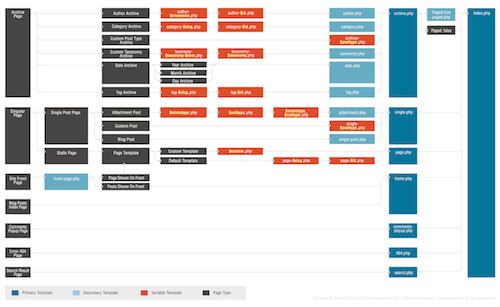
Mallihierarkia on luettelo WordPressin tuntemista mallitiedostoista, jotka on luokiteltu sen määrittämiseksi, mitkä tiedosto on etusijalla toiseen nähden.
Voit ajatella sitä päätöksentekopuuna. Kun WordPress yrittää päättää, kuinka annettu sivu näytetään, se toimii tiensä mallihierarkiassa alaspäin, kunnes löytää ensimmäisen mallipohjan, joka sopii pyydettyyn sivuun. Esimerkiksi, jos joku yritti käyttää osoitetta http://yoursite.com/category/news, WordPress etsii oikeaa mallitiedostoa tässä järjestyksessä:
Hierarkian alaosassa on hakemisto .php. Sitä käytetään sellaisen sisällön näyttämiseen, jonka nimeen ei ole liitetty tarkempaa mallitiedostoa. Jos mallitiedosto sijoittuu hierarkiassa korkeammalle, WordPress käyttää kyseistä tiedostoa automaattisesti kyseisen sisällön näyttämiseen.
Sivumallit ja niiden käyttö
Sivuille vakiomalli on yleensä osuvasti nimetty page.php. Ellei tarkempaa mallitiedostoa ole saatavana (kuten arkistosivun archive.php), WordPress käyttää page.php: tä renderöimällä kaikkien verkkosivustosi sivujen sisällön.
Monissa tapauksissa saattaa olla tarpeen muuttaa verkkosivustosi yksittäisten osien ulkoasua, ulkoasua, toimintatapaa tai toimivuutta. Täällä sivumallit tulevat esiin.Mukautettujen sivumallien avulla voit yksilöidä minkä tahansa WordPress-sivustosi osan vaikuttamatta muuhun sivustoon.
Olet ehkä jo nähnyt tämän toimivan. Esimerkiksi monissa WordPress-teemoissa on nykyään mahdollisuus muuttaa sivusi täysleveeksi, lisätä toinen sivupalkki tai vaihtaa sivupalkin sijainti. Jos näin on sinun, se on todennäköisesti tehty mallitiedostojen kautta. Voit saavuttaa tämän useilla tavoilla, ja käymme ne läpi myöhemmin.
Ensinnäkin varoituksen sana: koska mallien kanssa työskentelyyn kuuluu aktiivisen teeman tiedostojen muokkaaminen ja muuttaminen, se on aina hyvä ajatus mennä lapsiteeman kanssa, kun teet tällaisia mukautuksia. Näin et vaarassa, että muutokset korvataan, kun vanhempasi teema päivitetään.
Kuinka muokata mitä tahansa sivua WordPressissä
Mukautuksella on kolme perustapaa sivumallit WordPressissä: ehdollisten lauseiden lisääminen olemassa olevaan malliin; luodaan erityisiä sivumalleja, jotka sijoittuvat korkeammalle hierarkiassa ja määritetään mallit suoraan tietyille sivuille. Tarkastelemme näitä kaikkia vuorotellen.
Ehdollisten tunnisteiden käyttäminen oletusmalleissa
Helppo tapa tehdä sivukohtaisia muutoksia on lisätä WordPressin monet ehdolliset tunnisteet malli on jo käytössä. Kuten nimestä voi päätellä, näitä tunnisteita käytetään luomaan toimintoja, jotka suoritetaan vain tietyn ehdon täyttyessä. Sivumallien yhteydessä tämä olisi jotakin linjaa ”Suorita toiminto X vain sivulla Y”.
Yleensä sinun tulisi lisätä ehdollisia tunnisteita teeman page.php-tiedostoon (ellei kurssi, jonka haluat mukauttaa verkkosivustosi eri osaan). Niiden avulla voit tehdä rajoituksia etusivulle, etusivulle, blogisivulle tai muulle sivustosi sivulle.
Tässä on joitain usein käytettyjä ehdolliset tunnisteet:
Esimerkiksi kun lisätään sivulle.php tavallisen get_header(); -tunnisteen sijaan, seuraava koodi lataa mukautetun otsikkotiedoston otsikko -shop.php näytettäessä sivua http://yoursite.com/products.
Hyvä käyttötapa tähän olisi, jos sinulla on kauppa sivustollasi ja sinun on näytettävä toinen otsikkokuva tai räätälöity valikko kauppasivulla. Voit lisätä nämä mukautukset header-shop.php-tiedostoon ja se näkyy sopivassa paikassa.
Ehdolliset tunnisteet eivät kuitenkaan ole li yhdistetty yhdelle sivulle. Voit tehdä useita lauseita peräkkäin näin:
Tässä toisessa esimerkissä kaksi ehtoa muuttaa sivustosi eri sivujen käyttäytymistä. Edellä mainitun kauppakohtaisen otsikkotiedoston lataamisen lisäksi se lataa nyt myös header-about.php sivulle, jonka tunnus on 42. Kaikille muille sivuille sovelletaan vakiotunnistetiedostoa.
Lisätietoja ehdollisten tunnisteiden käytöstä on suositeltavaa käyttää seuraavia resursseja:
- WordPress Codex: Ehdolliset tagit
- ThemeLab: The Ultimate Guide to WordPress Conditional Tags
Sivukohtaisten tiedostojen luominen WordPress-hierarkiassa
Ehdolliset tunnisteet ovat hieno tapa tehdä pienempiä muutoksia sivupohjoihisi. Tietenkin voit myös luoda suurempia mukautuksia käyttämällä useita ehdollisia lauseita peräkkäin. Minusta tämä on kuitenkin erittäin hankala ratkaisu, ja valitsisin sen sijaan nimetyt mallitiedostot.
Yksi tapa tehdä tämä on hyödyntää WordPress-mallihierarkiaa. Kuten olemme nähneet, hierarkia kulkee luettelon mahdollisista mallitiedostoista ja valitsee ensimmäisen, jonka se löytää. Sivujen hierarkia näyttää tältä:
- Mukautettu sivumalli
- sivu- {etana} .php
- sivu- {id} .php
- page.php
- index.php
Ensinnäkin ovat mukautetut sivumallit, jotka on osoitettu suoraan tietylle sivulle. Jos jokin näistä on olemassa, WordPress käyttää sitä riippumatta siitä, mitä muita mallitiedostoja on läsnä. Puhumme lisää mukautetuista sivumalleista hieman.
Tämän jälkeen WordPress etsii sivumallia, joka sisältää kyseisen sivun etanan. Jos esimerkiksi sisällytät aihetiedostoihin tiedoston nimeltä page-about.php, WordPress käyttää tätä tiedostoa Tietoja-sivusi tai minkä tahansa sivun löytämisestä kohdasta http://www.yoursite.com/about .
Vaihtoehtoisesti voit saavuttaa saman kohdentamalla sivusi tunnuksen. Joten jos saman sivun tunnus on 5, WordPress käyttää mallitiedostoa page-5.php ennen page.php, jos se on olemassa; toisin sanoen vain, jos korkeamman tason sivumallia ei ole käytettävissä.
(BTW, voit selvittää jokaisen sivun tunnuksen viemällä hiiren sen otsikon päälle WordPressin kaikki sivut -kohdassa. -end. Tunnus näkyy selaimesi näyttämässä linkissä.)
Mukautettujen sivumallien määrittäminen
Sen lisäksi, että tarjotaan malleja muodossa, jota WordPress käyttää automaattisesti, se on myös on mahdollista määrittää mukautetut mallit manuaalisesti tietyille sivuille.Kuten mallihierarkian perusteella voit nähdä, nämä trumpisivat kaikki muut teemakansiossa olevat mallitiedostot.
Aivan kuten luot sivukohtaisia malleja WordPress-hierarkialle, tämä edellyttää, että annat mallitiedoston ja linkitä se sitten mille sivulle haluat käyttää sitä. Jälkimmäinen voidaan tehdä kahdella eri tavalla, jotka saatat jo tuntea. Siinä tapauksessa, miten et ole, tee se.
1. Mukautettujen sivumallien määrittäminen WordPress-editorista
WordPress-editorissa on vaihtoehtokenttä nimeltä Sivumääritteet ja pudotusvalikko Malli-kohdasta.
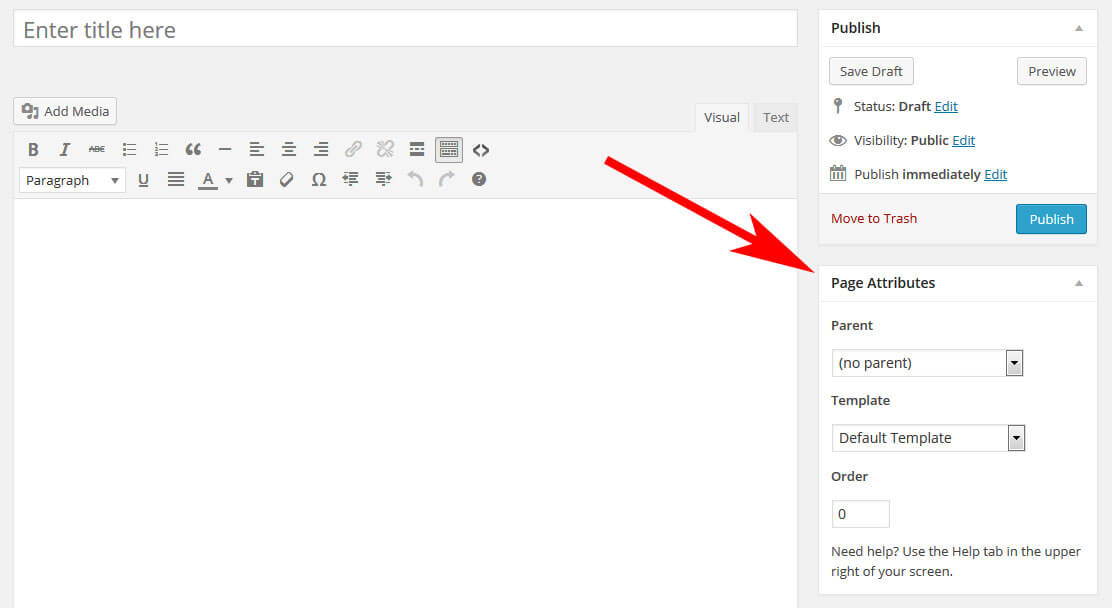
Napsauttamalla sitä saat luettelon käytettävissä olevista sivumalleista WordPress-verkkosivustollasi. Valitse haluamasi, tallenna tai päivitä sivusi ja olet valmis.
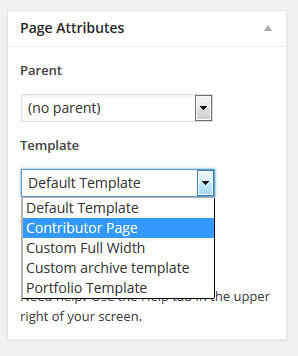
2. Mukautetun mallin asettaminen pikamuokkauksella
Sama voidaan saavuttaa myös siirtymättä WordPress-editoriin. Siirry kohtaan Kaikki sivut ja vie hiiri minkä tahansa luettelossa olevan kohteen päälle. Näkyviin tulee valikko, joka sisältää Pikamuokkaus-kohteen.
Napsauta sitä muokataksesi sivuasetuksia suoraan luettelosta. Näet saman avattavan valikon eri sivumallin valitsemiseksi. Valitse yksi, päivitä sivu ja olet valmis.
Ei niin kovaa, eikö olekin? Entä jos sinulla ei vielä ole mukautettua sivumallia? Kuinka luot sen niin, että verkkosivustosi näyttää täsmälleen haluamallasi tavalla? Älä huoli, se on seuraava osa.
Vaiheittainen opas mukautettujen sivumallien luomiseen
Mukautettujen mallitiedostojen kokoaminen sivuillesi ei ole niin kova, mutta tässä on muutama yksityiskohta, johon sinun on kiinnitettävä huomiota. Siksi käymme läpi vaihe vaiheelta.
1. Etsi oletusmalli
Hyvä tapa on aloittaa kopioimalla malli, jota muokattava sivu käyttää tällä hetkellä. Olemassa olevaa koodia on helpompi muokata kuin kirjoittaa koko sivu tyhjästä. Useimmissa tapauksissa tämä on page.php-tiedosto.
(Jos et tiedä miten selvittää muokattavalla sivulla käytettävää mallitiedostoa, mitä tiedostoa käytetään osoittautua hyödylliseksi.)
Käytän Twenty Twelve -teemaa mielenosoituksessa. Tältä näyttää sen vakiosivumalli:
Kuten näette, tässä ei ole mitään hienoa: tavalliset kutsut ylätunnisteelle ja alatunnisteelle sekä silmukka keskelle. Kyseinen sivu näyttää tältä:
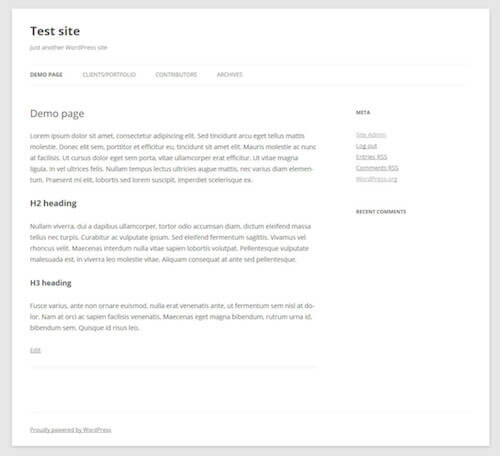
2. Kopioi ja nimeä mallipohjatiedosto uudelleen
Kun olet tunnistanut oletusmallitiedoston, on aika tehdä kopio. Käytämme kopioitua tiedostoa haluttujen muutosten tekemiseksi sivullemme. Siksi meidän on myös nimettävä se uudelleen. Ei voi olla kahta samannimistä tiedostoa, mikä on vain hämmentävää kaikille.
Voit vapaasti antaa tiedostolle haluamasi nimen, kunhan se ei ala mistä tahansa varatusta teema-tiedostonimestä . Älä siis nimeä sitä sivulle-something.php tai muulle, mikä saisi WordPressin ajattelemaan, että se on oma mallitiedosto.
On järkevää käyttää nimeä, joka tunnistaa helposti tämän mallitiedoston käytön. for, kuten my-custom-template.php. Minun tapauksessani käytän custom-full-width.php-tiedostoa.
3. Mukauta mallitiedostotunnistetta
Seuraavaksi meidän on kerrottava WordPressille, että tämä uusi tiedosto on mukautettu sivumalli. Siksi meidän on säädettävä tiedoston otsikkoa seuraavalla tavalla:
’Mallin nimi’ -kohdan nimi näkyy sivulla. Attribuutit ’WordPress-editorissa. Muista mukauttaa se mallisi nimeen.
4. Mukauta koodi
Nyt on aika päästä sivumallin lihaan ja perunoihin: koodi. Esimerkissä haluan vain poistaa sivupalkin esittelysivultani.
Tämä on suhteellisen helppoa, koska minun tarvitsee vain poistaa <?php get_sidebar(); ?> omastani. sivumalli, koska se kutsuu sivupalkkia. Tämän seurauksena mukautettu malli näyttää tältä:
5. Lähetä sivumalli
Mukautetun tiedoston tallentamisen jälkeen on nyt aika ladata se verkkosivustolleni. Mukautetut sivumallit voidaan tallentaa useisiin paikkoihin, jotta WordPress tunnistaa ne:
- Aktiivisen (lapsi) teeman kansio
- Pääteeman kansio
- Alikansio jommassakummassa näistä
Haluan henkilökohtaisesti luoda lapsen teemaan kansion nimeltä page_templates ja sijoittaa siihen mukautetut mallit.Minusta on helpointa säilyttää yleiskatsaus tiedostoistani ja mukautuksistani.
6. Aktivoi malli
Viimeisenä vaiheena sinun on aktivoitava sivumalli. Kuten aiemmin mainittiin, tämä tapahtuu WordPress-editorin kohdassa Sivumääritteet → Mallit. Tallenna, katso sivu ja voilà! Tässä on mukautettu sivuni ilman sivupalkkia:
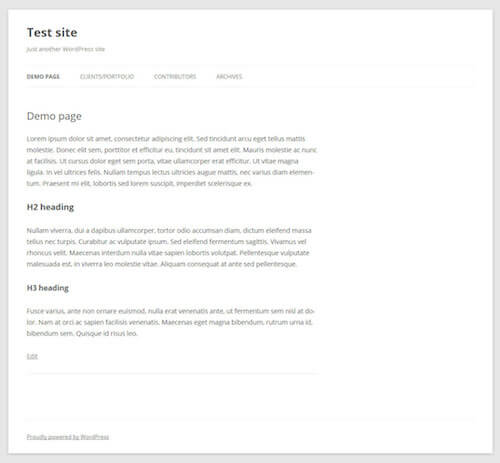
Ei niin kovaa, eikö olekin? Älä huoli, saat sen nopeasti. Jotta saisit paremman kuvan siitä, mihin näitä sivumalleja käytetään, esittelen muita käyttötapauksia (mukaan lukien koodi) loppuosan artikkelista.
Viisi eri tapaa käyttää sivumalleja
Kuten jo mainittiin, sivumalleja voidaan käyttää moniin eri tarkoituksiin. Voit muokata melkein mitä tahansa sivuja heidän avustaan. Vain mielikuvitus (ja koodauskyvyt) pysyvät tielläsi.
1. Täysleveä sivumalli
Ensimmäinen tapaus, jota tarkastelemme, on yllä luoma demomalli. Siellä olemme jo poistaneet sivupalkin poistamalla koodista <?php get_sidebar(); ?>. Kuten kuvakaappauksesta näet, tämä ei kuitenkaan johda täysleveään asetteluun, koska sisältöosio pysyy vasemmalla.
Tämän korjaamiseksi meidän on käsiteltävä erityisesti CSS: ää. tämä osa:
Attribuutti width rajoittaa sisältöä pitävän elementin 65,1042%: iin käytettävissä olevasta tilasta . Haluamme lisätä tätä.
Jos muutamme sen vain 100%: ksi, se vaikuttaa kuitenkin kaikkiin muihin sivuillemme, mikä on kaukana haluamistamme. Siksi ensimmäinen järjestys on tässä muuttaa ensisijaisen div -luokan mukautetussa mallissamme muuksi, kuten class="site-content-fullwidth”. Tulos:
Nyt voimme säätää uuden mukautetun luokan CSS: ää:
Tämän seurauksena sisältö venyttää nyt kaiken tien yli näytön.
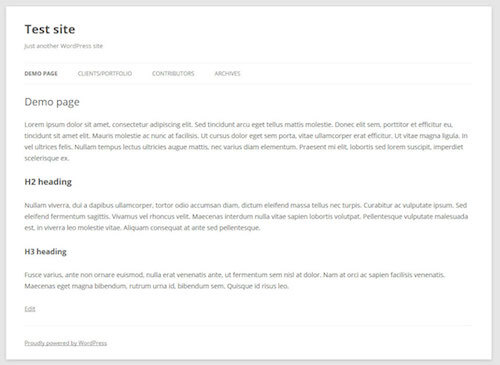
2. Dynaaminen 404-virhesivu, jossa on widget-alueita
404-virhesivu on paikka, jonne jokainen henkilö yrittää päästä verkkosivustosi sivulle, jota ei ole olemassa, olipa kyseessä kirjoitusvirhe, viallinen linkki tai koska sivun pysyvä linkki on muuttunut.
Huolimatta siitä, että kaikki eivät pidä 404: n hankkimisesta Internetissä, jos käytät verkkosivustoa, 404-virhesivulla ei ole juurikaan merkitystä. Sen sisältö voi olla ratkaiseva tekijä sille, hylkääkö joku heti sivustosi vai pysyykö se ympärilläsi ja tarkistaako muu sisältösi.
Mukautetun virhesivun koodaaminen tyhjästä on hankalaa, varsinkin jos et ole varma kyvyistäsi . Parempi tapa on rakentaa widget-alueet malliin, jotta voit muuttaa joustavasti siellä näkyvää vetämällä ja pudottamalla.
Tätä varten tartumme ja muokkaamme 404.php-tiedostoa, joka toimitetaan Twenty Twelve ( mallihierarkia, muista?). Ennen kuin muutamme mitään siellä, luomme ensin uuden widgetin lisäämällä seuraavan koodin function.php-tiedostoon:
Tämän pitäisi näyttää juuri luotu widget WordPress-käyttöjärjestelmässäsi. Varmista, että se todella ponnahtaa sivustoon, sinun on lisättävä seuraava koodirivi 404-sivullesi sopivaan paikkaan:
Jälkeen kun lataat mallin sivustolleni, on aika täyttää uusi widget-alueeni:
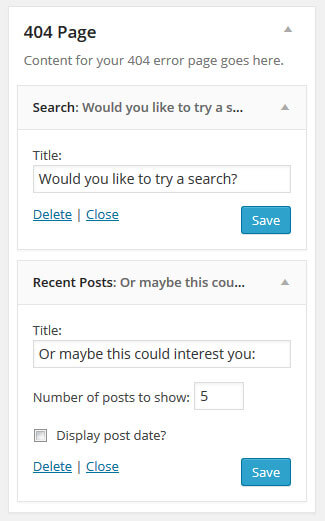
Jos katson nyt 404-virhesivua, äskettäin luodut widgetit näkyvät siellä:
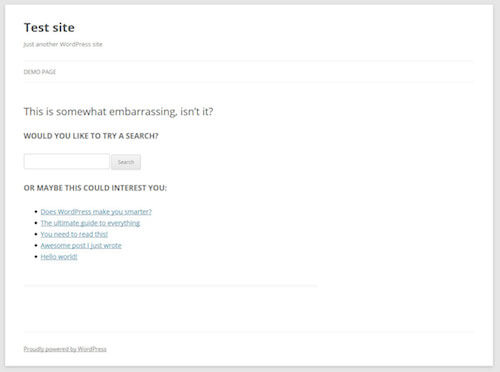
3. Sivumalli mukautettujen postityyppien näyttämiseen
Mukautetut postityypit ovat hyvä tapa esitellä sisältöä, jolla on omat tietopisteet, ulkoasu ja muut mukautukset. Suosikkikäyttötapa näille kirjoitustyypeille ovat arvostelun kohteet, kuten kirjat ja elokuvat. Meidän tapauksessamme haluamme rakentaa sivumallin, joka näyttää salkun kohteet.
Meidän on ensin luotava mukautettu postityyppi (CPT). Tämä voidaan tehdä manuaalisesti tai laajennuksen kautta. Yksi laajennusvaihtoehto, jota voin suositella sydämestäni, on tyypit. Sen avulla voit helposti luoda mukautettuja postityyppejä ja mukautettuja kenttiä.
Asenna ja aktivoi tyypit, lisää mukautettu viesti, varmista, että sen etu on ’portfolio’, mukauta kaikki tarvitsemasi kentät (kuten lisäävät esillä olevaa kuvaa) ), säädä muita vaihtoehtoja ja tallenna.
Nyt kun meillä on salkkujulkaisutyyppi, haluamme sen näkyvän sivustollamme. Ensimmäinen asia, jonka teemme, on luoda kyseinen sivu.Huomaa, että jos valitsit portfolion CPT: n etanaksi, sivulla ei voi olla samaa etua. Menin clients-portfolio -sivustoni kanssa ja lisäsin myös esimerkkitekstin.
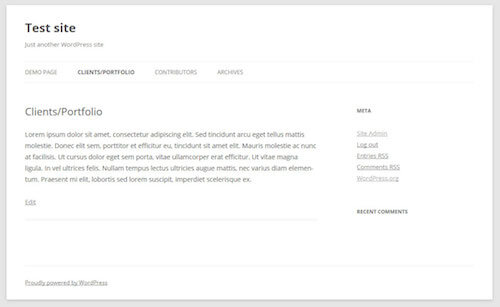
Kun olet lisännyt muutaman kohteen salkku-postityypin osioon, haluamme niiden näkyvän sivullamme aivan sivun sisältö.
Tämän saavuttamiseksi käytämme taas johdannaista tiedostosta page.php. Kopioi se, kutsu sitä portfolio-template.php ja muuta otsikko tälle:
Tässä tapauksessa meidän on kuitenkin tehtävä muutamia muutoksia alkuperäiseen malliin. Kun katsot page.php-koodia, huomaat, että se kutsuu keskellä toista mallitiedostoa nimeltä content-page.php (jossa sanotaan <?php get_template_part( ‘content’, ‘page’ ); ?>). Tiedostosta löytyy seuraava koodi:
Kuten näette, sivun otsikkoa ja sisältöä kutsutaan täällä. Koska haluamme ehdottomasti salkkumme sivustot, meidän on kopioitava tarvittavat osat mallista page.php-tiedostoon. Tulos näyttää tältä:
Saadaksesi salkun kohteet sivullemme, lisäämme seuraavan koodin the_content() -kutsun alle.
Tämän ansiosta CPT näkyy sivulla:
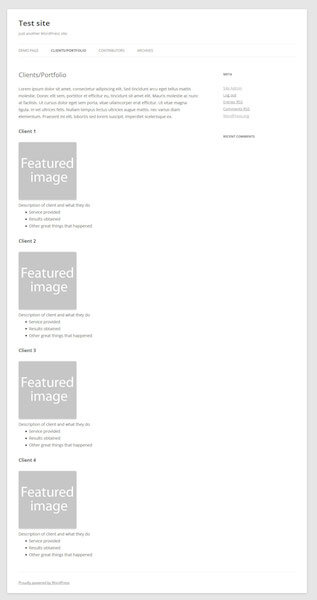
Olen varma, että olemme kaikki samaa mieltä siitä, että se näyttää vähemmän kuin tähti, joten osa muotoilusta on kunnossa.
Paljon parempi, eikö sinäkään?
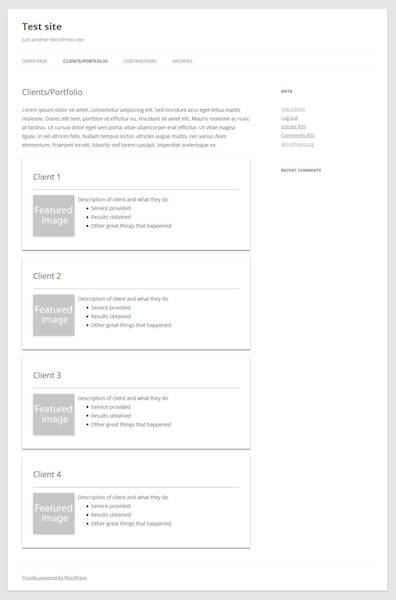
Ja tässä on koko salkkusivumallin koodi:
4. Avustajan sivu avatar-kuvilla
Seuraava sivumallien käyttötapauksissa on avustajan sivu. Haluamme luoda verkkosivustollamme luettelon kirjoittajista, mukaan lukien heidän kuvansa ja heidän nimellään julkaisemiensa viestien lukumäärän. Lopputulos näyttää tältä:
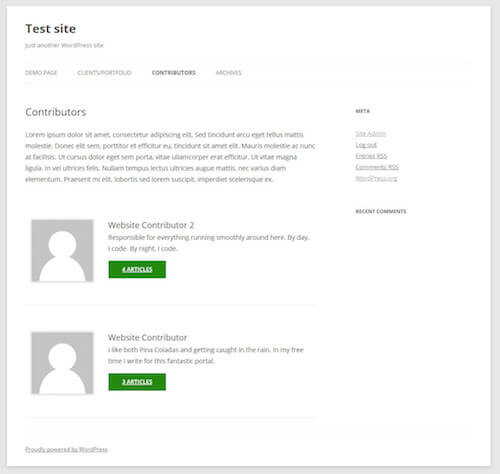
Aloitamme jälleen aiemmasta hybriditiedostostamme ja lisätään siihen avustajaluettelon koodi. Mutta entä jos et tiedä miten luoda sellainen? Ei hätää, voit tulla toimeen älykkään varastamisen avulla.
Näet, että kaksikymmentä neljätoista oletusteemassa on oletusarvoisesti avustajan sivu. Löydät sen mallin sivumallit-kansiosta nimeltä Contributors.php.
Kun tarkastelet tiedostoa, löydät sieltä vain seuraavan puhelun: twentyfourteen_list_authors();. Onneksi innokkaana WordPress-käyttäjänä pääset nyt siihen tulokseen, että tämä viittaa todennäköisesti funktioon Twenty Fourteen’s function.php -tiedostossa ja olisit oikeassa.
Sieltä löydämme meidät kiinnostavan osan tämä:
Lisätään se uudelleen the_content() -kutsun alle seuraavan tuloksen kanssa:

Nyt vähän tyyliä:
Ja sen sen pitäisi olla. Kiitos kaksikymmentätoista!
5. Räätälöity arkistosivu
Kaksikymmentä kaksitoista sisältää oman mallin arkistosivuille. Se hyppää toimintaan, esimerkiksi kun yrität tarkastella kaikkia tietyn luokan aiempia viestejä.
Haluan kuitenkin jotain hieman enemmän kuin mitä Problogger on tehnyt: sivun, jonka avulla ihmiset löytävät lisää sisältöä sivustollani useilla eri tavoilla. Se tehdään jälleen sivumallin kanssa.
Pysyessämme aiemmin sekoitetun mallin kanssa lisäämme seuraavan the_content() -kutsun alle:
Lisäksi hieman muotoilua hakupalkkiin:
Ja tuloksen pitäisi näyttää hieman tältä:
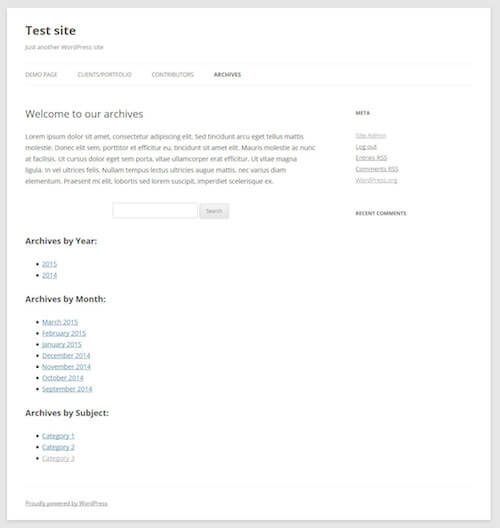
Täydennyksen vuoksi tässä on koko tiedosto:
Älä unohda määrittää sitä sivu!
WordPress-sivumallit pähkinänkuoressa
Matkalla oppimaan WordPress on oppiminen käyttämään sivumalleja. He voivat tehdä verkkosivustosi mukauttamisesta erittäin, erittäin helppoa ja antaa sinun määrittää ainutlaatuisen toiminnallisuuden ja suunnittelun niin monelle tai muutamalle sivulle kuin haluat. Widget-alueiden lisäämisestä mukautettujen viestityyppien näyttämiseen verkkosivustosi avustajien luettelon näyttämiseen – mahdollisuudet ovat käytännössä rajattomat.
Olitpa ehdollisten tunnisteiden käyttö, WordPress-mallihierarkian hyödyntäminen tai sivukohtaisten mallitiedostojen luominen, riippuu täysin sinusta ja siitä, mitä yrität saavuttaa. Aloita pienestä ja jatka monimutkaisempiin asioihin. Ei ole kauan, ennen kuin jokainen WordPress-verkkosivustosi osa vastaa jokaiseen puheluun.